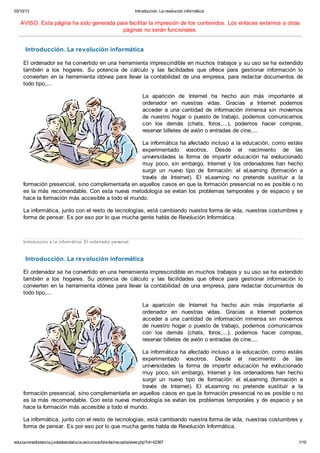
INFORMATICA - TEMA 1 INTRODUCCION A LA INFORMATICA, EL ORDENADOR PERSONAL - FP A DISTANCIA ANDALUCIA - GRADO SUPERIOR GESTION COMERCIAL Y MARKETING
- 1. 03/10/13 Introducción. La revolución informática educacionadistancia.juntadeandalucia.es/cursos/blocks/recopila/view.php?id=42367 1/19 AVISO: Esta página ha sido generada para facilitar la impresión de los contenidos. Los enlaces externos a otras páginas no serán funcionales. Introducción. La revolución informática El ordenador se ha convertido en una herramienta imprescindible en muchos trabajos y su uso se ha extendido también a los hogares. Su potencia de cálculo y las facilidades que ofrece para gestionar información lo convierten en la herramienta idónea para llevar la contabilidad de una empresa, para redactar documentos de todo tipo,... La aparición de Internet ha hecho aún más importante al ordenador en nuestras vidas. Gracias a Internet podemos acceder a una cantidad de información inmensa sin movernos de nuestro hogar o puesto de trabajo, podemos comunicarnos con los demás (chats, foros,...), podemos hacer compras, reservar billetes de avión o entradas de cine,... La informática ha afectado incluso a la educación, como estáis experimentado vosotros. Desde el nacimiento de las universidades la forma de impartir educación ha evolucionado muy poco, sin embargo, Internet y los ordenadores han hecho surgir un nuevo tipo de formación: el eLearning (formación a través de Internet). El eLearning no pretende sustituir a la formación presencial, sino complementarla en aquellos casos en que la formación presencial no es posible o no es la más recomendable. Con esta nueva metodología se evitan los problemas temporales y de espacio y se hace la formación más accesible a todo el mundo. La informática, junto con el resto de tecnologías, está cambiando nuestra forma de vida, nuestras costumbres y forma de pensar. Es por eso por lo que mucha gente habla de Revolución Informática. Introducción a la informática. El ordenador personal. Introducción. La revolución informática El ordenador se ha convertido en una herramienta imprescindible en muchos trabajos y su uso se ha extendido también a los hogares. Su potencia de cálculo y las facilidades que ofrece para gestionar información lo convierten en la herramienta idónea para llevar la contabilidad de una empresa, para redactar documentos de todo tipo,... La aparición de Internet ha hecho aún más importante al ordenador en nuestras vidas. Gracias a Internet podemos acceder a una cantidad de información inmensa sin movernos de nuestro hogar o puesto de trabajo, podemos comunicarnos con los demás (chats, foros,...), podemos hacer compras, reservar billetes de avión o entradas de cine,... La informática ha afectado incluso a la educación, como estáis experimentado vosotros. Desde el nacimiento de las universidades la forma de impartir educación ha evolucionado muy poco, sin embargo, Internet y los ordenadores han hecho surgir un nuevo tipo de formación: el eLearning (formación a través de Internet). El eLearning no pretende sustituir a la formación presencial, sino complementarla en aquellos casos en que la formación presencial no es posible o no es la más recomendable. Con esta nueva metodología se evitan los problemas temporales y de espacio y se hace la formación más accesible a todo el mundo. La informática, junto con el resto de tecnologías, está cambiando nuestra forma de vida, nuestras costumbres y forma de pensar. Es por eso por lo que mucha gente habla de Revolución Informática.
- 2. 03/10/13 Introducción. La revolución informática educacionadistancia.juntadeandalucia.es/cursos/blocks/recopila/view.php?id=42367 2/19 Introducción a la informática. El ordenador personal. Un poco de historia... La historia de la informática personal comenzó a finales de la década de los setenta. Todo sucedió cuando la compañía norteamericana International Business Machine, bastante más conocida por las siglas IBM, decidió dar nuevos aires a la informática empresarial, hasta entonces prácticamente limitada a grandes ordenadores, extremadamente costosos y que requerían unas condiciones de funcionamiento y control extremos. Lo primero que hizo IBM fue contactar con una empresa capaz de diseñar y desarrollar un microprocesador adaptado al objetivo que IBM perseguía. La empresa contactada fue la norteamericana Intel que se comprometió a desarrollar el primer procesador de una serie que, luego, llegaría a convertirse en la familia de procesadores más conocida en el mundo de la informática. El procesador 8088 de Intel se transformó en el cerebro de los nuevos productos de IBM, sus famosos PC; en poco tiempo, llegó a proporcionar capacidad de cálculo a millones de estos aparatos. Aquel "impresionante" procesador 8088 tenía una velocidad de reloj de 5 MHz y contenía integrados unos 29.000 circuitos, es decir, aproximadamente trescientas veinticinco veces menos que los actuales Pentium III (año 1999), que alcanzan más de 9,5 millones de circuitos integrados en cada microprocesador, o los más de diez millones que incorpora el Pentium IV (finales año 2000). Otro frente de batalla estuvo relacionado con los dispositivos de almacenamiento permanente de información: las unidades de disquete (en aquellos primeros instantes -año 1981- los discos duros eran únicamente prediseños que se encontraban en las mesas de dibujo de algunas de las empresas de tecnología puntera de los EE.UU.) Aquellos primeros disquetes eran los encargados de almacenar no sólo el sistema operativo del ordenador, sino el programa comercial que se estaba utilizando y los datos que se manejaban. No era de extrañar que para realizar una simple operación, el usuario del PC tuviera que realizar tres cambios de disquete en la unidad correspondiente. Como primera solución, IBM dotó a sus ordenadores personales de dos unidades de disquete. Los primeros discos duros, aparecieron en 1983 y contaban con una capacidad de almacenamiento de 10 MB. http://html.rincondelvago.com/historia-de-la-informatica_11.html [Versión PDF] http://orio.eui.upm.es/historia_informatica/Doc/principal.htm http://mx.geocities.com/aqilesboy2003/historiadelacomputacion/index.html Introducción a la informática. El ordenador personal. La información, los datos El trabajo con un ordenador consiste básicamente en introducirle datos mediante un dispositivo de entrada (teclado, ratón,...), ordenarle que los procese y observar el resultado en un dispositivo de salida (monitor, impresora). Internamente el ordenador trabaja con impulsos eléctricos: y sólo "entiende" dos niveles de tensión: uno alto ("1") y otro bajo ("0"). Por lo tanto, el dispositivo de entrada traducirá los datos a impulsos eléctricos, mientras que el dispositivo de salida traducirá los impulsos eléctricos que le lleguen del ordenador a un lenguaje comprensible por el hombre.
- 3. 03/10/13 Introducción. La revolución informática educacionadistancia.juntadeandalucia.es/cursos/blocks/recopila/view.php?id=42367 3/19 El almacenamiento de la información también se realiza mediante puntos físicos capaces de almacenar un "0" ó un "1". Como podemos observar el lenguaje natural de los ordenadores tiene dos símbolos: "1" y "0". Utilizando estos dos símbolos se puede representar internamente en el ordenador cualquiera de los números, letras u otros caracteres que utilizamos nosotros habitualmente. Para ello, a los caracteres se les asigna un número determinado por alguno de los sistemas de codificación de caracteres existentes (ASCII, UTF-8,...) y con dicho número, traducido a binario (ceros y unos), trabaja internamente el ordenador. Por ejemplo, el carácter "a" tanto en ASCII como en UTF-8 tiene asociado el número 97 y se representa en binario mediante la secuencia de ocho dígitos 01100001 (ver siguiente apartado). Introducción a la informática. El ordenador personal. "Unos" y "Ceros". El sistema de numeración binario Nosotros, cuando escribimos un número, utilizamos diez símbolos (0, 1, 2, 3, 4, 5, 6, 7, 8 y 9), de ahí que nuestro sistema de numeración se llame decimal. Este sistema de numeración es un sistema posicional, de forma que cuando escribimos un número, por ejemplo el 141, no todos los símbolos tienen el mismo valor, sino que dependen de la posición que ocupen. Así, el 1 de la derecha corresponde a una unidad mientras que el de la izquierda corresponde a una centena. Cuando llegamos a 10 en el sistema decimal, nos quedamos sin símbolos, de ahí que usar agrupaciones de diez unidades, por ejemplo: Cómo hemos visto antes los ordenadores sólo disponen de dos símbolos (0 y 1), por lo que el sistema de numeración más adecuado no es el decimal, sino el binario, en el que los números se construyen agrupando de dos en dos: Para convertir un número de binario a decimal se debe sumar cada numero que lo compone, multiplicado por la base del sistema (base = 2), elevado a la posición que ocupa. Por ejemplo: Para convertir de decimal a binario se divide el número inicial en base 10 sucesivamente por 2 hasta obtener un cociente menor que 2. Escribiendo el último cociente y los restos en forma ascendente se obtiene el número en base 2. Por ejemplo:
- 4. 03/10/13 Introducción. La revolución informática educacionadistancia.juntadeandalucia.es/cursos/blocks/recopila/view.php?id=42367 4/19 La calculadora que viene con Windows (Inicio / Programas / Accesorios / Calculadora) permite trabajar con números en binario y convertir de decimal a binario y viceversa. Para eso, tiene que estár en la vista científica (Ver / Científica). DEMO: Vamos a convertir números de decimal a binario y viceversa utilizando la calculadora de Windows. 1. Ejecuta Inicio / Programas / Accesorios / Calculadora para abrir la calculadora. 2. Selecciona en el menú Ver la opción Científica. 3. Estando marcada la opción Dec, introduce el número en decimal que quieras pasar a binario. 4. Selecciona la opción Bin para convertir el número escrito a binario. 5. Introduce un nuevo número pero ahora en binario. Observa que solo están activados el "0" y el "1". 6. Selecciona la opción Dec para convertir el número escrito en binario a decimal. Autoevaluación Une cada número del sistema binario con su representación en el sistema decimal a) 101 Elige... 21 73 5 18 b) 10010 Elige... 21 73 5 18 c) 10101 Elige... 21 73 5 18 d) 1001001 Elige... 21 73 5 18
- 5. 03/10/13 Introducción. La revolución informática educacionadistancia.juntadeandalucia.es/cursos/blocks/recopila/view.php?id=42367 5/19 Introducción a la informática. El ordenador personal. Unidades mínimas de información: BIT y BYTE. Múltiplos. A la representación de un dígito binario ("0" ó "1") se le llama bit (de la contracción binary digit) y constituye la unidad mínima de información. Mediante una secuencia de bits se puede codificar cualquier valor discreto como, por ejemplo, números, palabras y imágenes. Por ejemplo, podemos codificar la letra E en UTF-8 mediante la siguiente secuencia de bits: 01000101. Un byte es un conjunto de 8 bit y es la unidad fundamental de almacenamiento. Como hemos visto en apartado anteriores, los sistemas de codificación de caracteres más usados, necesitan como mínimo 8 bits para representar un carácter, de ahí que esos 8 bits se tomen como unidad fundamental. Como el byte es una unidad muy pequeña, existen una serie de múltiplos: Nombre Símbolo Equivalencia en bytes Byte B 1B = 1B Kilobyte kB 1 kB = 210 B = 1024 B Megabyte MB 1 MB = 220 B = 1048576 B Gigabyte GB 1 GB = 230 B Terabyte TB 1 TB = 240 B Como ejemplo, podemos decir que los CD tienen una capacidad de almacenamiento de 650 MB ó 700 MB, mientras que en los discos duros dicha capacidad está actualmente (año 2004) entre los 80 GB y los 250 GB. Autoevaluación ¿Cuantos MB son 12582912 B? a) 1024 b) 24 c) 12 d) 1 Introducción a la informática. El ordenador personal. Algoritmo y programa. Lenguajes de programación Como comentamos en apartados anteriores, en un ordenador introducimos datos y comandos y este nos ofrece un resultado. Pero ¿cómo sabe el ordenador lo que tiene que hacer con los datos? y ¿qué operaciones puede realizar el ordenador con dichos datos?. La respuesta a estas dos preguntas son los programas. Los programas son secuencias de instrucciones que un ordenador puede interpretar y ejecutar. Así, cuando encendemos el ordenador, este empieza a ejecutar las instrucciones de un programa llamado sistema operativo (Windows, Linux,...) que es el que permite comunicarnos con la máquina. Posteriormente
- 6. 03/10/13 Introducción. La revolución informática educacionadistancia.juntadeandalucia.es/cursos/blocks/recopila/view.php?id=42367 6/19 podemos empezar a ejecutar otros programas, como un procesador de texto (Word, Writer,...), gracias al cual podemos introducir texto mediante el teclado, ponerle diversos formatos y, después, sacarlo por la impresora. Los programas resuelven una serie de problemas y se almacenan en unidades de memoria del ordenador. Al conjunto de operaciones y procedimientos que deben seguirse para resolver un problema se les conoce como algoritmo. Para que el ordenador pueda comprender los algoritmos, hay que escribirlos en algún lenguaje de programación. Los lenguajes de programación pueden ser de diversos tipos: Lenguaje máquina: Son aquellos cuyas instrucciones son directamente entendibles por el ordenador sin la necesidad de traducción alguna. Sus instrucciones no son más que ristras de ceros y unos (bits). Estas especifican la operación a realizar, los registros del procesador y celdas de memoria implicados, etc. Obviamente, este tipo de lenguajes serán fáciles de comprender para un ordenador pero muy difíciles para el hombre. Esta razón nos lleva a buscar otro lenguaje para comunicarnos con el ordenador. Lenguajes de bajo nivel: Estos lenguajes son generalmente dependientes de la máquina, es decir, dependen de un conjunto de instrucciones específicas del ordenador. Un ejemplo de este tipo de lenguajes es el ensamblador. En él, las instrucciones se escriben en códigos alfabéticos conocidos como mnemotécnicos (generalmente, abreviaturas de palabras inglesas). Las palabras mnemotécnicas son mucho más fáciles de recordar que las secuencias de ceros y unos. Una instrucción típica de ensamblador puede ser: "ADD x,y,z". Esta instrucción significaría que se deben sumar los números almacenados en las direcciones de memoria x e y, y almacenar el resultado en la dirección z. Pero aún así, a medida que los programas crezcan en tamaño y complejidad, el ensamblador sigue sin ser una buena solución. Lenguajes de alto nivel: Los lenguajes de alto nivel son aquellos en los que las instrucciones o sentencias son escritas con palabras similares a las de los lenguajes humanos (en la mayoría de los casos, el Inglés). Esto facilita la escritura y comprensión del código al programador. Existen muchos lenguajes de alto nivel, como por ejemplo: BASIC, COBOL, PASCAL, C, Java,... Los programas escritos en lenguaje de alto nivel no son entendibles directamente por la máquina. Necesitan ser traducidos a instrucciones en lenguaje máquina que entiendan los ordenadores. Los programas que realizan esta traducción se llaman compiladores, y los programas escritos en lenguajes de alto nivel se denominan programas fuente. Introducción a la informática. El ordenador personal. El corazón del ordenador A los elementos que no son componentes puramente electrónicos (como la fuente de alimentación o el ventilador), habría que añadir algunos dispositivos tales como unidades de disquete, CD-ROM, el monitor y el teclado (denominados, genéricamente, dispositivos de entrada y salida). Estos cuatro últimos se relacionan con el microprocesador o CPU a través de los denominados controladores y tarjetas controladoras (como el controlador del teclado y la controladora del monitor, también denominada tarjeta de vídeo o adaptador gráfico).
- 7. 03/10/13 Introducción. La revolución informática educacionadistancia.juntadeandalucia.es/cursos/blocks/recopila/view.php?id=42367 7/19 En la figura se muestran algunos de los componentes básicos de la placa base (ROM, RAM, CMOS, reloj, CPU, buses) y la unidad de disco duro. Todos estos elementos están unidos al microprocesador o CPU a través de buses. A continuación, se describe brevemente la función de cada uno de ellos: El microprocesador o Unidad Central de Proceso (CPU): es el cerebro y el corazón de los ordenadores. Realiza operaciones a gran velocidad con los datos y controla todos los procesos que se ejecuten. Cuenta con un sistema de almacenamiento primario (memoria caché) de gran rapidez de acceso. También contiene la Unidad Aritmético lógica (ALU) donde se hacen los cálculos y la Unidad de Control. La RAM (Memoria de Acceso Aleatorio): es la que contiene los datos y las instrucciones de los programas utilizados por el microprocesador para trabajar. La principal característica de este tipo de memoria es que es volátil, es decir, perderá su contenido al apagar el ordenador. La ROM (Memoria de Sólo Lectura): contiene una serie de subrutinas básicas (denominadas Sistema Básico de Entrada/Salida o BIOS) que permiten que el procesador se comunique con los distintos periféricos del ordenador. El contenido de esta memoria nunca se borrará y esta información es la que primero lee el microprocesador cuando se pone en marcha el ordenador. El contenido de la BIOS nunca podrá ser modificado por el usuario. El CMOS (Complementary Metal-Oxide Semiconductor): es también un chip de memoria cuyo contenido no se pierde aunque se apague el ordenador, ya que está alimentado continuamente a través de una pila. Contiene cierta información básica de configuración del ordenador: el tipo de disco duro y unidades de disquete utilizadas, tipo de memoria RAM y capacidad de la misma, número de puertos instalados, etc. Durante el encendido del ordenador, antes de que se cargue el sistema operativo, aparecerá un mensaje en su pantalla diciendo que se podrá pulsar una determinada tecla (F2, Esc, etc.) para modificar la configuración de su sistema. El reloj del sistema: además de almacenar la hora y la fecha, se encarga de asegurar que todas las operaciones que se ejecuten en el microprocesador lo hagan de forma sincronizada y ordenada. El disco duro: al igual que otros dispositivos de almacenamiento secundario (unidades de disquete, CD- ROM, cintas, etc.) es un sistema no volátil, lo que le diferencia de la memoria RAM. En él, se guardarán de forma permanente el código de los programas y los datos manejados por éstos. El disco duro se comunica con la CPU a través del controlador del disco duro y del bus de entrada/salida (bus E/S). Autoevaluación ¿Qué significa que una memoria es volátil? a) Que pierde su contenido cuando se apaga el ordenador. b) Que una vez instalada, se integra con los otros tipos de memoria. c) Que no se puede saber qué cantidad de memoria tiene el ordenador.
- 8. 03/10/13 Introducción. La revolución informática educacionadistancia.juntadeandalucia.es/cursos/blocks/recopila/view.php?id=42367 8/19 d) Que nunca pierde su contenido, aun apagando el ordenador. Introducción a la informática. El ordenador personal. El microprocesador y la placa base El microprocesador, también conocido como CPU (Unidad Central de Proceso), es un circuito integrado fabricado sobre una delgada tableta de silicio que puede contener millones de pequeños interruptores, llamados transistores, con dos únicas posiciones: activado ("0") o desactivado ("1"). Los transistores, desde un punto de vista físico, son líneas microscópicas realizadas con trazas de aluminio sobre una base de silicio (semiconductor). Estos circuitos son capaces de manipular y de almacenar datos. El número de transistores integrados en una única pastilla o chip de silicio ha crecido desde 2.300 para el Intel 4004, fabricado en 1971, a los más de 9,5 millones de transistores integrados en el Pentium III. Este avance en la microelectrónica ha permitido multiplicar las prestaciones de los ordenadores personales por un factor cercano a 10.000. En el microprocesador es donde se realizan todos los cálculos, los controles de acceso a los periféricos y, prácticamente, la mayoría de las tareas que se ejecutan en un PC. En general, casi todas las operaciones realizadas por el ordenador son supervisadas por la CPU. Un hecho importante y diferenciador de las CPU más modernas es que cuentan con dos memorias caché de acceso rápido: la interna, primaria o L1 y la externa, secundaria o L2. La placa base o tarjeta madre (en ingles motherboard) es la tarjeta de circuitos impresos que contiene, normalmente: el microprocesador circuitos electrónicos de soporte ranuras para conectar parte o toda la RAM del sistema la ROM ranuras especiales (zócalos) que permiten la conexión de tarjetas-adaptadoras adicionales. Estas tarjetas suelen realizar funciones de control de periféricos tales como monitores, impresoras, unidades de disco, etc.
- 9. 03/10/13 Introducción. La revolución informática educacionadistancia.juntadeandalucia.es/cursos/blocks/recopila/view.php?id=42367 9/19 La placa base incluye el denominado Chipset o conjunto de circuitos integrados que son los encargados de poner en comunicación el procesador con los otros elementos del ordenador. El Chipset determina entre otras cosas la cantidad máxima de memoria RAM que se puede utilizar, las velocidades de los procesadores, los tipos de memoria soportada. Además, la placa base determina el procesador y el número y tipo de discos duros que se podrán conectar. Fabricantes: AMD: http://www.amd.com/es-es/ Intel (en inglés): http://www.intel.com/ Artículos varios: http://www.conozcasuhardware.com/quees/micro1.htm http://html.rincondelvago.com/hardware_11.html [Versión PDF] Autoevaluación ¿Qué son los transistores? a) Los conversores de analógico-digital. b) Los conectores donde se insertan los chips. c) Un conjunto de chips de la CPU. d) El zócalo del microprocesador. e) Circuitos que manipulan y manejan datos.
- 10. 03/10/13 Introducción. La revolución informática educacionadistancia.juntadeandalucia.es/cursos/blocks/recopila/view.php?id=42367 10/19 Introducción a la informática. El ordenador personal. La memoria del ordenador Por memoria entendemos cualquier dispositivo capaz de almacenar información. Dentro de las memorias están la ROM, la RAM, la CMOS, el disco duro, los disquetes y otros dispositivos de almacenamiento como CDs, DVDs, etc. Según su localización y utilidad podemos distinguir dos tipos: Memoria principal o interna: Se trata de una memoria relativamente grande y rápida que se utiliza para almacenar el programa y los datos cuando el microprocesador está trabajando con ellos. Las memorias RAM, ROM y CMOS son de este tipo. Memoria secundaria: Generalmente es mucho más grande y mucho más lenta que la memoria principal. Se utiliza para almacenar programas, grandes ficheros de datos, y, en general, toda aquella información que no esté necesitando el microprocesador. Los discos duros, los disquetes, los CDs y los DVDs son memorias de este tipo. La información residente en este tipo de memoria está agrupada y clasificada constituyendo archivos o ficheros, identificables por su nombre. Un archivo puede contener datos o programas. Memoria caché: Es un tipo de memoria que se reserva para contener, de manera temporal, información leída o escrita recientemente en el disco. Es una memoria situada entre el microprocesador y la RAM, de forma que almacena los datos más usados, los que casi seguro necesitará el micro en la próxima operación que realice. De esta forma se ahorra mucho tiempo de tránsito. Existen dos tipos de caché: la que está incluida en el interior del microprocesador, llamada interna o de primer nivel (L1), y la caché externa o de segundo nivel (L2). La caché de primer nivel es muy rápida y a la vez más cara, y contiene muy pocos kilobytes (unos 32 ó 64 KB). . La mayoría de los programas están almacenados en el disco duro, constituyendo archivos "ejecutables". Cuando se necesita un programa, una copia de éste pasa a memoria principal (RAM), para ser ejecutado. La ejecución no se realiza directamente desde el disco duro porque este es muy lento comparado con la RAM. Generalmente también pasa de disco a memoria una copia del archivo de datos que procesará el programa. Los resultados obtenidos van de memoria a disco, formando parte de dicho archivo o de otro. La memoria RAM tiene una capacidad mucho menor (unos 250 MB) que el disco duro (unos 160 GB) y además es volátil, es decir, se borra cuando se apaga el ordenador, de ahí que los resultados se pasen al disco duro para no perderse y que los programas se almacen en el disco duro antes de ejecutarse. Almacenamiento: http://www.conozcasuhardware.com/quees/almacen1.htm Introducción a la informática. El ordenador personal. Tipos de memoria: RAM, ROM, BIOS La memoria principal del ordenador está formada por memorias de dos tipos: RAM (Random Access Memory) "Memoria de acceso aleatorio": es donde la CPU almacena los programas y datos para utilizarlos. El adjetivo "aleatorio" significa que los datos no se van almacenando en la RAM en posiciones consecutivas (como si de una pila de papeles se tratara) sino que la CPU es capaz de acceder de forma aleatoria a cualquier dirección de la memoria. El principal inconveniente de este tipo de memoria es que es volátil, es decir, al quedarse sin alimentación eléctrica se pierden los datos que en ella estaban almacenados. Se dividen en estáticas y dinámicas. Una memoria RAM estática mantiene su contenido inalterado mientras esté alimentada. La información contenida en una memoria RAM dinámica se degrada con el tiempo, llegando ésta a desaparecer, a pesar de estar alimentada. Para evitarlo hay que restaurar la información contenida en sus celdas a intervalos regulares, operación denominada refresh. Las memorias de agrupan en módulos, que se conectan a la placa madre del ordenador. Según los tipos de conectores que lleven los módulos, se
- 11. 03/10/13 Introducción. La revolución informática educacionadistancia.juntadeandalucia.es/cursos/blocks/recopila/view.php?id=42367 11/19 clasifican en Módulos SIMM (Single In-line Memory Module) con 30 o 72 contactos. Y los Módulos DIMM con 168 contactos. ROM (Read Only Memory) "Memoria de solo Lectura": es una memoria sobre la que ni los programas normales ni el sistema operativo pueden escribir datos. Almacena códigos de programa grabados en fábrica. El circuito integrado donde se almacena el BIOS del ordenador, es una memoria ROM. Existen diversos tipos de estas memorias: PROM, EPROM, EEPROM (Flash). El BIOS ("Basic Input/Output System", sistema básico de entrada/salida) es un chip de memoria ROM colocado en la placa base, en el cual están grabadas las rutinas (fragmentos de un programa) que permiten a los componentes del hardware comunicarse entre sí y con el software una vez iniciado el S.O. Resulta muy corriente utilizar los dos géneros a la hora de hablar de el/la BIOS. Siendo puristas deberíamos decir "el" BIOS, ya que hablamos o bien de un chip o de un sistema, pero lo más generalizado es que se hable de "la" BIOS. Hoy en día, el chip que contiene la BIOS es una EEPROM. Además de las placas base, también llevan BIOS las tarjetas gráficas, la mayoría de las controladoras SCSI, y algunas tarjetas de red. Cada modelo de placa base lleva una BIOS diferente. Al encender el ordenador, la BIOS comienza una comprobación secuencial de todos los componentes de la placa; si alguno fallase, normalmente se oirán una serie de pitidos, o si se trata de un fallo grave, ni siquiera hará ninguna señal y no se iniciaría el sistema. Si todo va bien, leerá los datos almacenados en la CMOS. Ésta es una pequeña memoria RAM (volátil, por eso necesita la pila) en la que se almacenan los parámetros que modifican las opciones por defecto a gusto del usuario y otros datos "no fijos" como la fecha/hora. Es esta información la que realmente el usuario modifica en el "BIOS SETUP". Para acceder a este "BIOS SETUP" o configuración del BIOS, normalmente hay que pulsar la tecla "Supr" (DEL) durante el arranque del sistema, aunque ocasionalmente podemos encontrarnos con que hay que pulsar "F1", "F2", "Tab", u otras. Introducción a la informática. El ordenador personal. Disquetes y discos duros Los disquetes (o discos flexibles) deben su nombre al hecho de que el disco es flexible. La envoltura protectora dota al disco de la suficiente rigidez para que el motor de la unidad pueda hacerlo girar. Los primeros disquetes que se utilizaron en informática medían ocho pulgadas de diámetro (unos 20 centímetros) y podían almacenar una cantidad de datos pequeña comparada con la capacidad de los disquetes actuales. Más adelante, aparecieron los disquetes de 5 1/4 de pulgada. Los disquetes de 8 y 5 1/4 pulgadas utilizan la misma tecnología de base. Más recientemente, aparecieron los disquetes de 3 1/2 pulgadas. De este tipo existen dos modelos distintos: los de baja densidad, con capacidad de almacenamiento de 720 KB de datos y los de alta densidad, de 1,44 MB Los disquetes de 3 1/2 están encerrados en una carcasa de plástico rígido, en lugar de la envoltura flexible que cubre a sus hermanos mayores. Sin embargo, el disco que se encuentra dentro de la carcasa rígida es prácticamente idéntico al que se puede encontrar en los disquetes de 5 1/4 pulgadas, sólo que de menor tamaño. La disminución del tamaño y el incremento en capacidad de almacenamiento se debe principalmente al empleo de un eje rígido. Esto permite que el disco gire con mayor precisión, con lo que se producen menores distorsiones y deformaciones. Las unidades de disco duro deben su nombre al hecho de que el disco es rígido en lugar de flexible. El modo de funcionamiento de los discos duros es bastante parecido al de los disquetes.
- 12. 03/10/13 Introducción. La revolución informática educacionadistancia.juntadeandalucia.es/cursos/blocks/recopila/view.php?id=42367 12/19 Las principales diferencias entre el disco duro y los disquetes son: Los disquetes están formados por un único disco, mientras que los discos duros cuentan con varios platos que giran al unísono. Cada plato de un disco duro está revestido de una capa de óxido metálico, al igual que los disquetes. Las unidades de disquete cuentan con dos cabezas (una por arriba y otra, por debajo del disco), mientras que los discos duros utilizan dos cabezas para cada plato. Los platos de los discos duros pueden girar a una velocidad muy superior a la de los disquetes, por lo que cuentan con un tiempo de acceso (el necesario para leer y escribir en el disco) mucho más corto. La rigidez de los platos (de los discos duros) se traduce en una capacidad de almacenamiento por unidad de superficie mucho mayor que en los disquetes. Los discos duros cuentan, pues, con las ventajas de una mayor capacidad de almacenamiento y una mayor velocidad de acceso, pero presentan el inconveniente de su falta de portabilidad. Los discos duros que se comercializan actualmente suelen tener capacidades comprendidas entre los 80 GB y los 250 GB. Existen discos duros extraíbles, pero son más caros y de uso poco frecuente. También se pueden encontrar en el mercado discos duros en tarjetas que se pueden extraer de un ordenador y montar en otro con relativa facilidad. Autoevaluación ¿Qué capacidad tienen los disquetes de 3 y 1/2 de alta densidad? a) 720 MB. b) 1,44 MB. c) 1,44 KB. d) 14,4 MB. e) 720 KB. Introducción a la informática. El ordenador personal. Unidades de CD-ROM, DVD y extraíbles Los CD-ROM (Compact Disk - Read Only Memory) y los DVD (Digital Versatile Disc) son dispositivos ópticos de memoria en forma de disco que se pueden transportar de forma sencilla. Para que un ordenador pueda leer la información almacenada en estos dispositivos debe tener instalada la unidad correspondiente. Los CD-ROM tienen habitualmente una capacidad de 650 MB o 700 MB y son más fiables que los disquetes (están más libres de fallos) aunque cuentan con un grave inconveniente de cara al usuario: no son reescribibles, son sólo de lectura (de ahí su nombre). Este problema ha sido solventado en la actualidad con la aparición de CDs escribibles una sola vez (CD-R) y reescribibles (CD-RW). Los DVD son similares en apariencia a los CD, salvo en la capacidad de almacenamiento en la que son muy superiores los primeros. Los DVD pueden almacenar hasta 17 GB frente a los 700 MB que como máximo pueden almacenar los CD. Los tipos de formatos comerciales existentes son DVD-Video, DVD-Audio y DVD-ROM. Dentro de estas categorías existen 4 tipos de discos con diferentes capacidades que van de los 4,7 GB a los 17 GB.
- 13. 03/10/13 Introducción. La revolución informática educacionadistancia.juntadeandalucia.es/cursos/blocks/recopila/view.php?id=42367 13/19 Los DVD grabables, por el momento, son solamente los de 4,7 GB y existen varios tipos: DVD-R (grabables) y DVD-RW (regrabables). Las unidades lectoras de CD-ROM pueden leer normalmente CD-ROM, CD-RW y CD-R, pero no pueden leer ningún tipo de DVD ni grabar CD-RW ni CD-R. Las unidades lectoras de DVD, además de leer normalmente todos los tipos de DVD, leen CD. Por otro lado, las unidades grabadoras de CD, graban CD-RW y CD-R, pero no DVD, mientras que las grabadoras de DVD, además de grabar CD-RW y CD-R, graban DVD-R y DVD-RW. Las unidades extraíbles son periféricos portátiles que permiten guardar los datos con seguridad en dispositivos de alta capacidad de almacenamiento y con la posibilidad de reescribirlos una y otra vez. La lista de dispositivos de este tipo es extensa y podrían quedar comprendidos entre las unidades Iomega Zip con una capacidad de almacenamiento por disco de 100 MB hasta los discos Pinnacle de APEX de 4,6 GB. Entre ambos extremos, existe un amplio elenco de posibilidades (y de precios). Hoy en día se utilizan cada vez más los dispositivos flash USB, que son Plug and play (sin drivers), ya que se conectan al ordenador mediante un puerto estándar USB 2.0, sin necesidad de cables o de un enchufe adicional. En la actualidad tienen una capacidad de almacenaje de hasta 2 GB. Autoevaluación Une cada tipo de unidad con su definición: a) CD no grabable Elige... DVD-RW CD-RW CD-R CD-ROM b) CD grabable 1 vez Elige... DVD-RW CD-RW CD-R CD-ROM c) CD regrabable Elige... DVD-RW CD-RW CD-R CD-ROM d) DVD regrabable Elige... DVD-RW CD-RW CD-R CD-ROM Introducción a la informática. El ordenador personal. Periféricos de entrada y salida Los periféricos son el conjunto de aparatos o equipos electrónicos, como impresoras, escáneres, etc., adicionales a una computadora y que han sido fabricados facilitar la comunicación del usuario con el computador. Existen diversos tipos: Periféricos de entrada: Son todos aquellos que permiten al microprocesador la obtención de la información e instrucciones a seguir en determinado momento. Gracias a ellos, nosotros podemos comunicarnos con la computadora. Entre los más utilizados se encuentran el teclado, el ratón, el escáner y el micrófono. Periféricos de salida: Son todos aquellos que nos permiten obtener la información procesada por la computadora, y entre los más comunes se encuentran el monitor y la impresora. Periféricos de entrada y salida: Son aquellos mediante los cuales podemos tanto acceder como introducir información o instrucciones al microprocesador. Entre los más comunes están las disqueteras, unidades de CD-ROM, DVD y extraíbles y los módem. Introducción a la informática. El ordenador personal. Tipos de monitores. Resolución de pantalla
- 14. 03/10/13 Introducción. La revolución informática educacionadistancia.juntadeandalucia.es/cursos/blocks/recopila/view.php?id=42367 14/19 El monitor es el periférico más comúnmente utilizado para leer las respuestas proporcionadas por el ordenador. Actualmente existen diversos tipos de monitores, según la tecnología empleada. Los dos más importantes son los TFT y los CRT, pero antes de hablar de ellos, nombraremos los parámetros principales que caracterizan una pantalla: Paso (dot pitch): Distancia entre los centros de dos puntos consecutivos de la pantalla. Cuanto menor sea esta distancia, mejor será la calidad de la imagen aumentando su nitidez. Resolución: Número de píxeles representados en sentido horizontal y vertical. Los monitores soportan distintas resoluciones y los sistemas operativos permiten cambiar de una a otra de forma sencilla. Resoluciones habituales son 800 px de ancho por 600 px de alto y 1024 px de ancho por 768 px de alto. Tamaño de la pantalla: Se mide en pulgadas y corresponde a la medida en diagonal de la pantalla, pero con una puntualización importante: en los TFT corresponde al tamaño visible de la pantalla, pero en CRT el fabricante siempre indica el tamaño total y hay que tener en cuenta que una parte no resulta visible por quedar bajo el marco de plástico. Un CRT de 17" tiene por norma general una zona visible de algo menos de 16. Monitores CRT Son los monitores convencionales y utilizan el mismo sistema que los televisores han usado durante décadas: el tubo de rayos catódicos (CRT). Un cañón dispara electrones sobre una superficie cubierta de fósforo; al impactar se produce luz, generando la imagen. Las dimensiones y fondo de estos monitores se debe a la necesidad de que el cañón cubra toda la pantalla. En los monitores a color existen puntos o bandas de fósforo rojo, verde y azul y, habitualmente tienen tres cañones. Monitores TFT Tienen una matriz de celdas rellenas de cristal líquido (LCD) que se colorean según los impulsos eléctricos recibidos. No tienen ningún cañón y, por lo tanto, no hay necesidad de que el monitor tenga más que unos centímetros de fondo. En los monitores de cristal líquido encontramos principalmente dos tipos de pantallas: matriz activa (TFT) y matriz pasiva (DSTN). La matriz activa tiene la ventaja de que el ángulo de visión es mucho mayor y el brillo de la pantalla más alto, con lo que mejora la visibilidad en habitaciones muy iluminadas. La mayoría de los monitores actuales de sobremesa utilizan tecnología TFT, sustancialmente más económica, y de ahí el nombre común que se les da a este tipo de monitores. Ventajas de los CRT frente a los TFT: Los CRT son más económicos Los TFT suelen trabajar con una resolución fija. Es posible bajarla pero eso reduce la calidad de la imagen. Los CRT, en cambio, permiten variar a voluntad la resolución del escritorio.
- 15. 03/10/13 Introducción. La revolución informática educacionadistancia.juntadeandalucia.es/cursos/blocks/recopila/view.php?id=42367 15/19 Ventajas de los TFT frente a los CRT: Los TFT pesan menos y ocupan menos espacio. Los TFT consumen menos y producen menos radiaciones. Los TFT producen algo menos de fatiga visual. Introducción a la informática. El ordenador personal. El teclado y el ratón El teclado es el dispositivo de entrada estándar utilizado para que el usuario realice la entrada de información o para que ejecute instrucciones comprensibles por el ordenador. La parte principal del teclado de un ordenador (aquella que contiene las letras y números) se asemeja bastante al teclado existente en cualquier máquina de escribir. La disposición de las teclas suele seguir el estándar QWERTY (orden de las teclas contenidas en la segunda fila del teclado leídas de izquierda a derecha). Además de esta zona principal, existen otras teclas muy utilizadas: Las teclas de función, que puede ser de dos tipos: diez teclas, de la F1 a la F10, dispuestas en dos columnas a la izquierda del teclado, o doce teclas dispuestas en una única fila situada en la parte superior del teclado. Las teclas de función son utilizadas por las aplicaciones o por los sistemas operativos para proporcionar un método de acceso directo a una serie de instrucciones de uso frecuente o a funciones a las que no se puede acceder de otra forma; por ejemplo, si en Windows o en cualquiera de las aplicaciones que componen Microsoft Office pulsamos F1 accederemos a la ayuda. La zona denominada teclado numérico, que contiene exclusivamente los números y algunos símbolos matemáticos (+, -, * y /). Este teclado cuenta con una doble función, pues las teclas pueden conmutar a "modo desplazamiento del cursor". Una zona intermedia comprendida entre el área principal de teclas y el teclado numérico que incluye únicamente teclas relacionadas con el desplazamiento del cursor. Una serie de teclas para facilitar el acceso al menú Inicio de Windows y para acelerar otras tareas relacionadas con este sistema operativo. Los teclados estuvieron presentes desde el primer momento en el ordenador personal, aunque la disposición de teclas y su número ha variado a lo largo del tiempo. Los primeros fueron diseñados por IBM para sus ordenadores PC-XT. Contaban únicamente con 83 teclas. A medida que ha pasado el tiempo, se han añadido nuevas teclas con distintas funcionalidades. Uno de los dispositivos que más ha permitido simplificar el trabajo con el ordenador ha sido el ratón, denominado así porque su aspecto (echándole un poco de imaginación) recuerda ligeramente al de este pequeño roedor. También se conoce con el término inglés "mouse". El ratón surgió como respuesta "natural" ante la incomodidad de trabajar con el teclado. Fue diseñado en los laboratorios Palo Alto de la compañía Xerox y fue aplicado por primera vez en los ordenadores Macintosh de la compañía Apple, convirtiéndolo en uno de los elementos distintivos de este tipo de ordenadores. Debido a su éxito espectacular, el empleo del ratón se extendió posteriormente a los ordenadores personales. Es un periférico de apuntamiento, es decir, con él se podrá "apuntar" a cualquier objeto situado en la pantalla. Para ello, se sitúa el "puntero" (en general, una pequeña flecha) del ratón sobre el elemento en cuestión. Si lo que se quiere es seleccionar o activar dicho elemento, bastará con pulsar la tecla izquierda del ratón. Suele estar dotado de dos o tres botones de pulsación que permiten activar distintas acciones dependiendo del botón pulsado (izquierdo, central, derecho) y del área en el que se encuentra el puntero. Actualmente la mayoría de ratones cuentan con una rueda central que sustituye al tercer botón esto permite mayor comodidad en el uso de algunas aplicaciones (como por ejemplo, los procesadores de texto o las ventanas de los navegadores de Internet) al integrar acciones relacionadas con el movimiento ascendente y descendente del contenido de la
- 16. 03/10/13 Introducción. La revolución informática educacionadistancia.juntadeandalucia.es/cursos/blocks/recopila/view.php?id=42367 16/19 pantalla. En los programas relacionados con el diseño y entornos operativos gráficos muchas veces el ratón permite utilizar el software de forma más sencilla y rápida que mediante el teclado. Los primeros ratones eran mecánicos y, en ellos, el movimiento era transmitido a través de una bola de goma. El mayor inconveniente de este tipo de ratón es la acumulación de suciedad en los ejes que están en contacto con la bola. Debido a esto surgió el ratón óptico en el que el movimiento se detecta a través un emisor de luz y de un sensor óptico. Actualmente se está extendiendo el uso de los ratones y teclados inalámbricos con la ventaja de que carecen de cables para conectarse al ordenador a cambio de utilizar pilas o baterías adicionales. Autoevaluación Indica cual de las siguientes frases es verdadera: a) Los ratones inalámbricos son todos mecánicos. b) Los ratones inalámbricos son todos ópticos. c) Los ratones inalámbricos pueden ser mecánicos u ópticos. d) Los ratones inalámbricos no son ni mecánicos ni ópticos. Introducción a la informática. El ordenador personal. Periféricos adicionales para un ordenador personal Además de los periféricos básicos de todo ordenador personal (el teclado, el monitor y el ratón), existen otros que podríamos denominar complementarios: Las impresoras: suelen ser imprescindibles para la mayoría de los usuarios informáticos. Gracias a ellas se obtienen copias impresas de los trabajos que se desarrollen con el ordenador. Aunque al principio de los ochenta, se vaticinaba la llegada de la oficina sin papel (porque las grandes redes permiten enviar los documentos de un ordenador a otro sin un soporte impreso), gracias a la mejora de la calidad de las impresoras y el abaratamiento de costes, su uso va en aumento. El módem: estamos en la época de las comunicaciones y la informática personal no escapa a este hecho. El módem permitirá que el ordenador se pueda conectar con el resto del mundo, a través de Internet, utilizando una simple línea telefónica. Las tarjetas de sonido Las tarjetas de vídeo Los escáneres Fabricantes: Canon: http://www.canon.es/ Epson: http://www.epson.es/ Lexmark: http://www.lexmark.es/ Nvidia: http://es.nvidia.com/page/home Artículos: http://www.monografias.com/trabajos/perifericos/perifericos [Versión PDF] Introducción a la informática. El ordenador personal. Impresoras, módem y escáner La impresora es el periférico de ordenador cuya funcionalidad es transcribir/pasar un documento (imagen y/o
- 17. 03/10/13 Introducción. La revolución informática educacionadistancia.juntadeandalucia.es/cursos/blocks/recopila/view.php?id=42367 17/19 texto) desde el ordenador (procesador de textos, bloc de notas, visor de imágenes, etc.) al papel mediante el uso de cartuchos de tinta o también con tecnología láser. La velocidad de una impresora se suele medir mediante las páginas por minuto que es capaz de imprimir (ppm). La resolución es la mejor o peor calidad de imagen que se puede obtener con la impresora, medida en número de puntos individuales que es capaz de dibujar una impresora. Se suele medir en puntos por pulgada (ppp). Así, cuando hablamos de una impresora con resolución de "600x300 ppp" nos estamos refiriendo a que en cada línea horizontal de una pulgada de largo (2,54 cm) puede situar 600 puntos individuales, mientras que en vertical llega hasta los 300 puntos. Si sólo aparece una cifra ("600 ppp", por ejemplo) suele significar que la resolución horizontal es igual que la vertical. Las impresoras suelen conectarse al ordenador a través del puerto paralelo (LPT1 en Windows), a través del puerto USB o directamente a través de la red. Los dos tipos básicos de impresoras que suelen utilizarse actualmente son: Impresora de tinta: La tinta almacenada en cartuchos suele ser impulsada hacia el papel por unos mecanismos que se denominan inyectores, mediante la aplicación de una carga eléctrica que hace saltar una minúscula gota de tinta por cada inyector. Impresoras láser: la impresión se consigue mediante un láser que va dibujando la imagen electrostáticamente en un elemento llamado tambor que va girando hasta impregnarse de un polvo muy fino llamado tóner (como el de fotocopiadoras) que se le adhiere debido a la carga eléctrica. Por último, el tambor sigue girando y se encuentra con la hoja, en la cual imprime el tóner que formará la imagen definitiva. Un módem es un periférico que se conecta al ordenador y que permite comunicar un ordenador con otros equipos (o Internet) a través de las líneas telefónicas. Esto implica la necesidad de utilizar un segundo módem situado al otro extremo de la línea al objeto de recibir estos tonos/señales y volverlos a convertir en código binario. En el otro extremo del cable telefónico el segundo módem "oirá" los tonos/señales y los reconvertirá al lenguaje binario utilizado y comprendido por los ordenadores. Hablando técnicamente, este proceso se denomina Modulación- Demodulación (de aquí lo de MO-DEM para abreviar). Como puede suponerse, el rango de precios de los módems es bastante amplio, depende especialmente de tres factores: su velocidad de transmisión, su fiabilidad y si es interno (ocupa un slot) o externo (se conecta a través del puerto serie o USB). El escáner es un periférico que permite digitalizar fotografías, dibujos o documentos de texto. Todo escáner cuenta con dos funciones principales: Convierte los dibujos, gráficos e imágenes en archivos de tipo numérico que luego podrán ser visualizados, modificados e impresos mediante algún programa de edición de imágenes como el Microsoft Photo Editor. Captura documentos escritos en papel y los convierte en archivos de texto en formato ASCII, utilizando una serie de programas especiales denominados OCR (siglas de Optical Character Reading o Reconocimiento Óptico de Caracteres). La resolución óptica medida en ppp (puntos por pulgada) puede definirse como el número de puntos individuales de una imagen que es capaz de captar un escáner. Habitualmente la resolución horizontal y la vertical no coinciden, siendo mayor (típicamente el doble) la vertical. Últimamente están teniendo bastante exito las impresoras multifunción, que permiten imprimir, escanear, copiar y, en muchos casos, funcionan como un fax. Sus precios y el ahorro de espacio las hacen muy interesantes tanto para oficinas como para el usuario doméstico. Introducción a la informática. El ordenador personal.
- 18. 03/10/13 Introducción. La revolución informática educacionadistancia.juntadeandalucia.es/cursos/blocks/recopila/view.php?id=42367 18/19 Escuchar sonido y capturar vídeo en mi ordenador En la actualidad, las tarjetas de sonido son el complemento indispensable de todo equipo multimedia. Van conectadas directamente sobre una ranura de expansión o slot en la placa base del ordenador. Estas tarjetas suelen tener distintos conectores que permiten enganchar al ordenador altavoces, micrófonos y todo tipo de instrumentos electrónicos (cajas de ritmos, sintetizadores, órganos, etc.), siempre y cuando sean compatibles con un estándar denominado MIDI. Las tarjetas de sonidos actuales suelen ser compatibles con SoundBlaster. Algunos de los parámetros más importantes que se deben tener en cuenta cuando se adquiera una tarjeta de sonido son: Tipo de ranura de expansión a la que conectar la tarjeta de sonido. ISA de 8 bits, ISA de 16 bits, PCI (para una mayor velocidad de transferencia de datos entre microprocesador y la tarjeta) y PCMCIA para el caso de ordenadores portátiles. Número de bits con los que trabaja la tarjeta: suelen ser de 16, 32, 64 o 128 bits (a mayor cantidad de bits manejados mayor calidad y, por lo tanto, mayor precio). Frecuencia de muestreo (sampling rate) a la que trabaja la tarjeta. Cuanto mayor sea, mejor será la calidad de la tarjeta. Valores típicos: 44,1 Khz y 48 Khz. Con 44,1 Khz se obtienen calidades de sonido similares a los discos compactos de audio. Compatibilidad o no con el estándar MIDI y, en caso afirmativo, qué tipo de síntesis utiliza para ello: síntesis FM o síntesis de Tabla de ondas (de mayor calidad). Además, deberá saber si la tarjeta cuenta con un conector MIDI externo por el que enganchar al ordenador órganos electrónicos y otros tipos de instrumentos musicales. Cantidad de memoria RAM y ROM integrada en la tarjeta de sonido. Si la tarjeta permite la síntesis de sonido por Tabla de ondas, deberá contar con memoria instalada. Las cantidades normales van desde 1 MB (baja calidad) hasta 4 MB (alta calidad). Con qué tarjetas es compatible. Las tarjetas de audio más populares son Ad Lib y Sound Blaster, además del Microsoft Windows Sound System. Con MS-DOS la compatiblidad era fundamental, pero desde la aparición de Windows 95, los programas comerciales pueden manejar las tarjetas de sonido con independencia del fabricante. Número de voces que puede manejar simultáneamente la tarjeta. Es muy variado: 16, 20 ó 32. Las más potentes actualmente pueden manejar hasta 64 voces (o instrumentos musicales) al mismo tiempo dando una excelente sensación de polifonía. Mediante software se pueden llegar a manejar entre 256 y 1024 voces. Si la tarjeta de sonido es full-dúplex, es decir, si se puede grabar un sonido a la vez que está reproduciendo otro. Las tarjetas capturadoras de vídeo trabajan con las señales de vídeo asociadas con las cámaras de vídeo, reproductores de vídeo (VCR) y la propia televisión. Existen diferentes tipos de tarjetas de captura de vídeo cada una de las cuales permite llevar a cabo una determinada tarea: Convertidores ADC (Analog to Digital Converter): convierten una señal de vídeo analógica en digital del tipo VGA. Capturan la señal producida por un vídeo doméstico o un láser disc (por ejemplo) y la almacenan fotograma a fotograma en un formato comprensible por el ordenador. Convertidores DAC (Digital to Analog Converter): hacen lo contrario de la anterior, convierte una señal digital VGA en analógica. Su objetivo es que las señales producidas por el ordenador sean reproducibles, por ejemplo, en un vídeo doméstico. Tarjetas de tipo interno Convertidores externos: con estas tarjetas se podrá llevar a cabo un buen número de tareas, desde ver la televisión en el monitor del ordenador a almacenar en el disco duro las películas tomadas con su cámara de vídeo portátil (posteriormente se podrán editar con algún programa de edición de vídeo introduciendo efectos especiales, asociando bandas sonoras o, simplemente, capturando imágenes que luego podrá imprimir con su impresora a color). Al igual que ocurre con las tarjetas de sonido, las tarjetas de captura de vídeo tienen una curva precio / calidad muy característica. Para obtener pequeños incrementos de calidad de su tarjeta deberá pagar un sobreprecio muy elevado. Autoevaluación
- 19. 03/10/13 Introducción. La revolución informática educacionadistancia.juntadeandalucia.es/cursos/blocks/recopila/view.php?id=42367 19/19 ¿En qué influye el número de bits de una tarjeta de sonido? a) Cuantos más bits, mayor calidad. b) Cuantos más bits, menor calidad. c) Cuantos menos bits, mayor calidad. d) Cuantos más bits, mayor número de voces. e) Cuantos menos bits, menor número de voces. Introducción a la informática. El ordenador personal.
